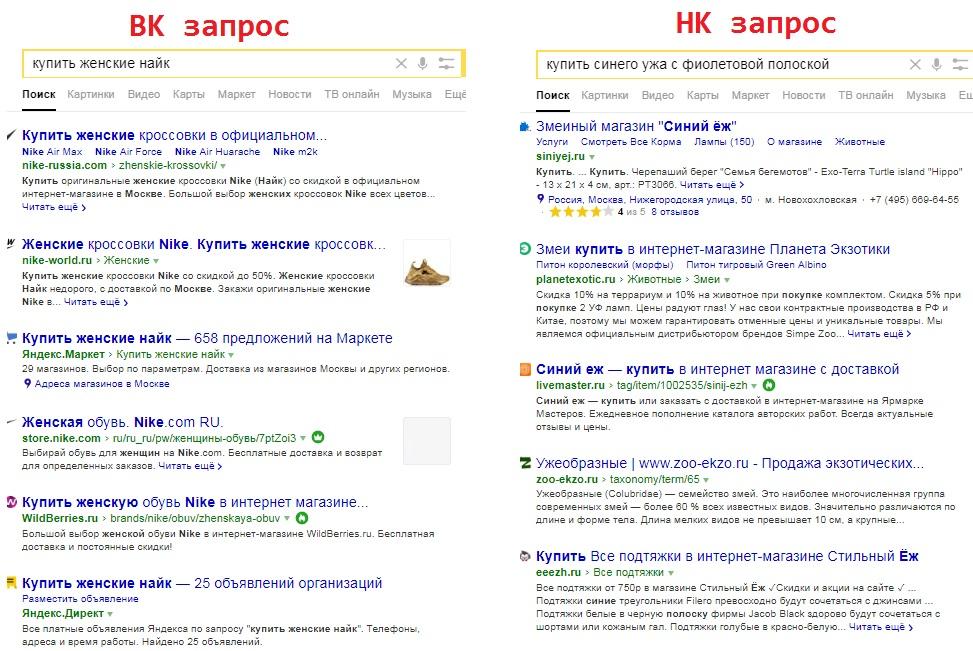что такое запросы какие бывают запросы
Поисковый запрос
Что такое поисковый запрос
Поисковой запрос — это слово или фраза, с помощью которой пользователь ищет нужную ему информацию в Яндексе и Google. Поисковик обрабатывает запрос и показывает список релевантных сайтов. Чтобы повысить выдачу сайта при поиске, разработчики и сеошники учитывают ключевые слова.
Классификация поисковых запросов
В зависимости от цели сайта — продажа товаров и услуг, предоставление информации, форум — поисковые запросы делят на категории. Причем алгоритмы для ранжирования сайтов постоянно совершенствуются. Исходя из определенных функций, различают запросы по частоте, назначению, конкуренции, геозависимости и другие. Рассмотрим их подробно.
По частоте
Частотность или частота поисковых запросов прогнозирует показ ключевика в выдаче. Это количественный показатель, данные по которому берут из статистики поисковой системы за прошедший день, неделю, месяц. Сервисы сбора частотности ежемесячно анализируют пользовательский интерес к тематике, товару или услуге. Есть три группы запросов:
Низкочастотные включают три и больше слов, конкретных по содержанию. В них пользователи четко формулируют тему своего поиска. К примеру, «подключить и настроить для бизнеса виртуальную АТС». Чаще значения этого вида запросов колеблются от 0 до 1000 в месяц.
Среднечастотные состоят максимум из трех слов, причем степень обобщения выше, например, «подключить виртуальную АТС». Их частотность от 1500 до 5000 за месяц.
Высокочастотные имеют 1-3 слова широкого информационного или коммерческого содержания, по которым приходит большой объем трафика. Частотность таких запросов от 5000 и больше, у них высокая конкуренция.
По назначению
В зависимости от намерений и потребностей пользователей запросы по назначению бывают:
Информационные. Их вводят, когда ищут ответ на конкретный вопрос — «кто создал первый компьютер в мире», «как сверстать сайт самому».
Навигационные или брендовые. Такие запросы ищут определенный объект или субъект — «Стив Джобс», «Tilda», «официальный сайт Майкрософт».
Транзакционные обозначают желание пользователя что-то купить, заказать и затем оплатить банковской картой — «заказать продвижение сайта», «купить билет в Москву на самолет».
Мультимедийные помогают в поиске фотографий, видео, документов и другого контента — «скачать фото прыжка с парашютом», «смотреть исторический сериал в хорошем качестве».
Общие запросы имеют неопределенные цели и чаще состоят из одного слова. Выдача по ним смешанная, так как здесь отображаются и информационные, и коммерческие сайты.
По конкуренции
Анализируя конкурентов, можно определить примерный бюджет и время, которое нужно для вывода сайта в топ-10 или топ-3 поисковиков Яндекс и Google. Конкурентность — это относительный параметр, но чаще он требует крупные финансовые вложения. Есть три типа запросов:
Высококонкурентные — продвижение сайта по ним наиболее сложное и затратное из-за наличия в нише большого количества конкурентов.
Конкурентные — менее популярные запросы со средним бюджетом на раскрутку.
Низкоконкурентные — можно быстро вывести в топ, потратив в разы меньше времени и денег.
По геозависимости
Есть геозависимые и геонезависимые поисковые запросы. Первые привязаны к определенному городу, региону или стране, а геонезависимые показывают одинаковую выдачу для всех населенных пунктов. Геозависимые запросы нужны компаниям, которые продают товары или оказывают услуги в конкретном городе.
Проверка геозависимости запросов важна для продвижения бизнеса. К примеру, запросы «купить планшет в спб» и «купить планшет» дадут разную выдачу сайтов в поисковике.
Другие характеристики
Поисковые запросы также различают по сезонности, событийности и витальности. Сезонные зависят от времени года и интерес к ним имеет свои всплески и спады.
Событийные связаны с каким-то прошедшим или грядущим событием, причем такие запросы могут временно поднять сайт в топ, если у него есть релевантная информация.
Витальные запросы состоят только из названия бренда или компании без уточнений (например, Coca-Cola, BMW). Поисковые системы выводят по таким запросам в топ официальные сайты компаний.
Продвинутые виды поисковых запросов
Кроме вышеперечисленных параметров на выдачу в поисковых системах влияют четкость формулировки и постоянство запроса.
По четкости формулировки все поисковые запросы условно делят на четкие и нечеткие. Четкими считают те запросы, которые содержат точные названия и описания объекта. Нечеткие носят размытый характер и имеют вариативность в выдаче. К примеру, запрос «роман» выдаст минимум два варианта — мужское имя и литературный жанр. Свой запрос в поисковике нужно конкретизировать, чтобы избежать нецелевой выдачи.
Постоянные запросы актуальны в любое время года и суток и используются вне зависимости от каких-либо событий, например: «как настроить таргет», «что приготовить на ужин».
Как подбирать поисковые запросы
Запросы подбирают с помощью сервисов подбора ключевых слов в Яндекс.Wordstat и Google AdWords. Они имеют понятный интерфейс и широкий функционал. В Вордстате можно найти поисковые запросы разных тематик, узнать количество просмотров, проанализировать динамику интереса. Также Яндекс собирает многолетнюю статистику по всем запросам пользователей, это позволяет сео-специалистам оптимизировать сайты. Кабинет Google AdWords работает аналогично.
Облегчение введения поисковых запросов
Поисковики постоянно совершенствуют свои алгоритмы, упрощая пользователю ввод ключевой фразы. Это могут быть:
Смысловые подсказки при вводе — система автоматически предлагает несколько похожих вариантов запросов.
Переключение раскладки клавиатуры, если пользователь начал набирать слово на другом языке.
Подсвечивание грамматической ошибки и предложение ее исправить.
Что важно запомнить
Поисковые запросы помогают понять, что интересно пользователям, понять их намерение (интент). Перед продвижением сайта нужно собрать пул поисковых запросов, исходя из тематики бизнеса. Это поможет подготовить материал, который будет полностью соответствовать ожиданиям пользователей. Также важно правильно определять тип запроса, чтобы попасть в органическую выдачу и привлекать целевую аудиторию. Иначе время и деньги будут потрачены зря.
Какие бывают виды поисковых запросов
Подробная классификация с примерами
Первый этап запуска контекстной рекламной кампании или SEO-продвижения сайта — сбор семантического ядра. Правильно собранная семантика убережет от слива бюджета на нецелевые ключевые слова и проблем с внутренней оптимизацией страниц. Разбираемся, какие классификации поисковых запросов существуют и как работать с разными типами ключей.
Классификация поисковых запросов
1. По частотности
Частотность показывает, сколько раз пользователи вводили фразу в поиске за определенный промежуток времени (обычно — месяц).
По этому признаку запросы делят на:
Отнесение запроса к одному из этих типов (кроме нулевых) зависит от тематики и региона. Далее мы приводим средние цифры частотности по России.
Высокочастотные запросы
Состоят из 1-2 слов: «стол», «пластиковое окно», «помада» и т. п.
Количество обращений к ВЧ-фразам зависит от тематики и может колебаться в пределах от 3-5 до 10-20 и более тысяч запросов в месяц.
SEO по ВЧ-запросам сложное, длительное и дорогое, особенно в регионах с многомиллионной аудиторией типа Москвы или Санкт-Петербурга. Для вывода сайта в ТОП по ВЧ нужно работать по всем фронтам:
И все это должно быть лучше, чем у конкурентов.
В поисковой контекстной рекламе этот тип ключей используются ограниченно, поскольку нет понимания, чего именно хочет пользователь (он может вводить фразу «пластиковое окно» с целью заказать его, посмотреть фото, почитать о монтаже и т.д.). Особенно в этом смысле коварны «однословники» («двери», «ноутбук»). Рекламу по ВЧ-запросам заказывают крупные бренды для тотальной экспансии — чтобы не пропустить ни одного потенциального клиента.
А вот для рекламы в партнерских сетях Google и Яндекса подобные фразы нужны, поскольку позволяют повысить охват целевой аудитории.
Среднечастотные запросы
Эти фразы состоят, как правило, из 2-3 слов: «телевизор самсунг 27 дюймов», «тренажер беговой торнео» и т. п.
Их частотность составляет от 500-800 до 2000-3000 запросов в месяц. Запрос содержит намного больше конкретики, чем в случае с ВЧ, а значит легко понять намерение пользователя и привести его на релевантную посадочную страницу. Например, к среднечастотным запросам относятся названия категорий на сайте, разделы и подразделы каталога.
Продвигаться в поиске по СЧ проще, особенно если фразы грамотно употреблены в тексте и метаданных. Они составляют основной пул запросов, по которым запускают поисковую контекстную рекламу. В рекламе в партнерских сетях встречаются реже, чем ВЧ запросы.
Низкочастотные и микронизкочастотные запросы
Их еще называют long tale запросы или запросы с длинным хвостом. Они имеют частотность до 10. НЧ запросы сформулированы максимально конкретно: «заказать круглое пластиковое окно Балашиха», «фото деревянных столов с резьбой» и т. п.
Раньше грамотная SEO-оптимизация страниц под эти ключевые фразы была практически гарантией попадания в ТОП. Теперь из-за развития алгоритмов поисковых систем (обновление Вега от Яндекса и RankBrain от Google) по низко- и микронизкочастотным запросам во многих случаях высоко ранжируются те же авторитетные сайты, что и по ВЧ.
По НЧ выгодно запускать контекстную рекламу на поиске, поскольку достигается высокая кликабельность объявлений и конверсия при минимальной цене клика. Для рекламных кампаний в партнерских сетях подобные запросы не используются.
Привлечь трафик по НЧ? Не проблема! Закажите в системе PromoPult регулярное наполнение сайта полезным для посетителей контентом, «заточенным» под НЧ. Копирайтер напишет тексты под вашу тематику, редактор проверит их, а верстальщик — разместит на вашем сайте.
Нулевые запросы
Это запросы, частотность которых равна нулю. Но не спешите их отбрасывать. Проверьте сезонность спроса. Нулевые запросы часто появляются вследствие периодического падения интереса к продукту. Если это не учесть, то при очередном росте спроса вы упустите клиентов.
Также «нулевики» могут служить источником потенциальной семантики. Проще говоря, пока ваш товар или услугу не ищут. В этом случае нужно работать над информированием целевой аудитории о продукте. Здесь помогут методы PR, контент-маркетинга, медийных рекламных кампаний. При грамотной раскрутке можно увидеть переход таких запросов из нулевых в низко- и даже среднечастотные.
О том, как быстро уточнить частотность большого количества запросов, читайте здесь. С частотностью запросов разобрались. Переходим к конкуренции.
2. По уровню конкуренции
Если частотность отражает популярность ключевых фраз среди пользователей, то уровень конкуренции показывает, насколько часто эти фразы используются на различных сайтах. Чем больше сайтов оптимизировали страницы под запросы, тем выше уровень конкуренции по ним и тем сложнее и дороже получить трафик. По этому признаку запросы делятся на:
Как понять, к какому типу относятся запросы: ВК, СК или НК? Введите в поиске ключевую фразу и посмотрите на выдачу. По ВК в выдаче все страницы будут релевантными запросу. По СК будет пара «окон», релевантность страниц не такая высокая. А по НК в ТОПе может вообще не быть релевантных страниц.
Для примера сравним выдачу по запросам «купить женские найк» и «купить синего ужа с фиолетовой полоской»:
В первом случае выдача «забита» интернет-магазинами и агрегаторами. Перейдя по любой ссылке, можно купить женские кроссовки Nike. А вот синего ужа с фиолетовой полоской никто не предлагает. Поэтому если бы вы продавали такой товар (и кому-то бы в голову пришло ввести что-то подобное в поиске), то, скорее всего, ваша страница вышла бы в ТОП-1.
Важно понимать, что разделение запросов по уровню конкуренции «в вакууме» не имеет практического смысла. Но эта классификация используется для сопоставления уровня конкуренции с частотностью — и смысл появляется. Об этом далее.
3. По уровню конкуренции и частотности
«Продвинутые» вебмастера объединяют две предыдущие классификации с целью выявить запросы, которые приводят трафик при минимальных затратах. Вот возможные варианты:
Сбор семантического ядра — кропотливая работа. Ускорьте ее — используйте профессиональный парсер Wordstat. Сбор фраз сразу в нескольких регионах, поддерживаются операторы соответствия, отчет хранится неограниченное время в личном кабинете. Первые 1000 запросов — бесплатно!
4. По степени ценности для бизнеса
По этому критерию выделяют 2 группы – коммерческие и информационные запросы. Смысл этого разделения в том, что не рекомендуется вести ключевые слова из разных групп на одну посадочную страницу: поисковику будет сложно оценить ее релевантность. Отличить коммерческие запросы от информационных поможет наша подробная инструкция.
Коммерческие запросы
Это запросы, которые обеспечивают конверсию. Их вводят пользователи, которым нужен товар или услуга. Содержат слова: «купить», «заказать», «цена», «стоимость» и т. п.
Коммерческие ключи составляют основу семантики в контекстной поисковой рекламе, т.к. предполагают охват «горячих» пользователей со сформированным спросом на продукт.
Стоимость и сроки SEO-продвижения по коммерческим запросам зависят от региона, тематики, конкурентности и частотности запросов.
Успешное продвижение по коммерческой семантике принесет бизнесу продажи и прибыль. Однако информационные запросы не стоит отбрасывать на этапе формирования ядра как бесполезные.
Некоммерческие (информационные) запросы
Такие ключевые слова описывают потребность пользователя, напрямую не связанные с покупкой товара или услуги. Содержат фразы: «своими руками», «как сделать», «что такое», «когда выгодно», «отзывы» и т. п.
В контекстной рекламе такие запросы обычно не используются. Информационная семантика – хорошая основа для создания полезного целевой аудитории контента: статей в корпоративный блог, внешних публикаций. Поэтому некоммерческие запросы широко используются в контент-маркетинге. Идея в том, чтобы создавать полезный контент для привлечения пользователей, которым сейчас или через некоторое время может быть интересен основной продукт компании.
Правильно распределить запросы по страницам сайта поможет кластеризация. Со специальным инструментом от PromoPult семантическое ядро кластеризуется в один клик.
5. По зависимости от местоположения пользователя
Запросы по этому признаку делятся на:
Разделение запросов по географическому признаку необходимо для правильного продвижения сайта в одном или нескольких регионах. Вот подробное руководство по региональному SEO для коммерческих площадок.
6. По информационной потребности пользователя (интенту)
В зависимости от интента (намерения) пользователя поисковые запросы делятся на такие группы:
7 советов по работе с разными типами ключевых слов
Типов ключевых запросов много, и новичку в них запутаться ничего не стоит. Если у вас недостаточно опыта и знаний для самостоятельного сбора ключевиков, вы рискуете допустить ошибку и снизить эффективность продвижения. Что делать? Подключить услугу персональный менеджер от PromoPult. Специалист подберет подходящие для ваших целей ключевые слова, распределит их по страницам и поможет настроить и запустить рекламную кампанию.
Типы поисковых запросов
Рассмотрим с примерами, какие типы поисковых запросов бывают, какими характеристиками обладают, как определить тип запроса и зачем это нужно.
Поисковые системы объединяют в одном месте тех, кто задаёт вопросы (пользователи) и тех, кто на них отвечает (сайты). Для получения информации пользователь формирует поисковый запрос к поисковой системе, а поисковая система ищет какой сайт может ответить на этот запрос.
С точки зрения SEO-оптимизации сайта, мы должны понимать:
И на первый и на второй пункт нам поможет ответить классификация (типизация) поисковых запросов.
Основная цель типизации запросов – понять намерения пользователя и предоставить ответ наиболее соответствующий его ожиданию.
Основные типы поисковых запросов
В настоящее время выделяют четыре типа основных поисковых запросов.
Отдельно рассмотрим характеристики запросов.
Информационные запросы
Информационный запрос – это поисковый запрос пользователя желающего найти удовлетворяющую его информацию на заданную тему.
Такой пользователь в поисках нужной информации просматривает два или более сайтов, если не нашёл ответ на первом посещённом сайте. На сегодняшний день поисковые системы часто дают ответ на информационные запросы сразу на странице выдачи, и если данный ответ пользователя удовлетворяет, то перехода на сайт может и не быть вовсе.
Примеры информационных запросов
Сама поисковая фраза не обязательно будет в форме вопроса, но как правило, вопросительные слова используются именно в запросах данного типа. Помимо вопросительных слов часто используются слова отзывы, советы, инструкции, форум.
Пример:
Транзакционные и коммерческие запросы
Транзакционный запрос не всегда коммерческий, но коммерческий всегда транзакционный.
Транзакционный запрос – это поисковый запрос пользователя желающего совершить какое либо действие (транзакцию).
Коммерческий запрос – это поисковый запрос пользователя имеющего потребность в покупке товара или заказе услуги.
В поисках товара, услуги или контента пользователи отдают предпочтение лучшему по их мнению предложению сравнивая их на разных сайтах. Сравнивают обычно одну или совокупность характеристик, например:
Примеры транзакционных запросов
Скачать, смотреть онлайн, слушать, купить, заказать, цена – вот наиболее часто встречаемые слова в транзакционных запросах. Примерами могут служить запросы:
Навигационные запросы
Навигационный запрос – это поисковый запрос вводимый пользователем желающим найти конкретный сайт.
Примеры навигационных запросов
Навигационные запросы содержат название домена, сайта, фирмы или бренда. Ошибки в написании присущи запросам данного типа.
Примеры:
Общие запросы
Общий запрос (нечёткий, смешанный) – это поисковый запрос цель пользователя по которому чётко невозможно установить. Выдача по таким запросам может содержать информацию по всем остальным типам запросов.
Примеры общих запросов
Часто общий запрос состоит всего из одного слова и как следствие намерения пользователя не ясны.
Характеристики поисковых запросов
Каждый тип поискового запроса обладает следующими характеристиками:
Мультимедийные запросы
Мультимедийный запрос – это поисковый запрос целью пользователя которого является получение мультимедийного контента (фото, видео, аудио или их совокупность).
В SEO сообществе данные запросы выделяют, как отдельный тип, но это не совсем верно. Мультимедийный контент может быть, как информационным так и транзакционным.
Примеры мультимедийных запросов
Геозависимые запросы
Геозависимые запросы (региональные) – это поисковые запросы выдача по которым различна для различных регионов.
В большей своей массе геозависимые запросы представлены коммерческими запросами.
Геозависимые запросы определяются статистически – это запросы без указания географических названий, но с такими словами, к которым часто географическое название добавляют. То есть запрос «перевозка грузов» — геозависимый, потому что сочетание «перевозка грузов» часто спрашивают вместе с названиями городов.
Как устроен поиск с учётом региона, подробно рассказал Яндекс в своей статье «Поиск с учётом региона».
Примеры геозависимых запросов
Примеры геонезависимых запросов
Сезонность запроса
Сезонные запросы – это поисковые запросы по которым число обращений имеет ярко выраженный сезонный характер по дате, месяцу или времени года. Противоположные сезонным, являются всесезонные (несезонные) запросы.
Зная сезонность запроса, мы можем выстраивать работу с товарами и услугами на сайте. Расширять ассортимент, устраивать сезонную распродажу и усиливать рекламную компанию. С точки зрения SEO, собирать и актуализировать перечень ключевых (семантическое ядро) запросов и информацию по ним.
Пример сезонных запросов
Частотность запроса
Частотность запроса – это количественная величина отображающая предварительный прогноз числа показов в месяц по заданной фразе в определённой поисковой системе.
Существует условное разделение запросов по частотности на:
В каждой нише будет свой набор НЧ, ВЧ, СЧ запросов со своими количественными значениями.
Важно понимать следующее
Конкурентность запроса
Конкурентность запроса – это относительная характеристика, на основании которой определяется объём, время и бюджет работ для вывода документа по конкретному запросу в ТОП-3 (5, 10, 20) поисковой выдачи.
При расчёте конкуренции SEO-специалист ориентируется на косвенные показатели и совокупность факторов. Чем больше значений учтено, тем более точные данные будут получены.
Витальный запрос и витальный ответ
Витальный запрос – это запрос по которому имеется витальный ответ.
Витальный ответ – это наличие одного или более официальных ответов на поисковый запрос.
При установке витальности документу, ассесоры следуют следующей логике:
Является ли запрос навигационным, если да, то искомая страница будет витальной.
Если запрос не является навигационным. Есть ли официальный сайт или официальная страница искомого объекта (предприятие, товар, услуга, предмет авторского права, сервис, человек, закон, официальный документ или инструкция), если есть, то официальная страница или сайт будут витальными. Во всех остальных случая витальность страницы крайне мало вероятна.
На поисковый запрос витальный сайт занимает первое место или несколько первых мест в поисковой выдаче.
Пример запросов с витальным ответом
Определение типа запроса на основании поисковой системы
Мы рассмотрели основные типы и характеристики поисковых запросов и теперь попробуем определить тип запроса на практике.
Возьмём поисковый запрос «кондиционеры», регион для поиска Москва, можно предположить, что запрос общий, но что бы ответить точно необходимо обратиться к поисковой выдаче, например Яндекса.
Посмотрите на ТОП-10 или ТОП-20 по данному запросу, какими сайтами представлена выдача?
Могу предположить, что как минимум 9 из 10, если не все 10 сайтов оказались интернет-магазинами. Данный факт нам говорит о том, что подавляющая часть пользователей Яндекса по запросу «кондиционеры» хочет купить кондиционер. Следовательно, запрос коммерческий.
Почему, предположив что запрос общий, мы ошиблись? Ответ прост.
Поисковые системы строят выдачу на основе огромной статистки по пользователям.
Яндекс на основе накопленных данных знает, что доминирующая часть пользователей по запросу «кондиционеры» переходила ранее в интернет-магазины и в меньшей степени на сайты других типов, именно поэтому на сегодняшний день выдача коммерческая. Спустя какое-то продолжительное время интересы пользователей теоретически могут изменится и накопив данные об этом, поисковая выдача так же изменится, изменится и тип нашего запроса.
Типы поисковых запросов — выводы
Подписывайтесь и будете первыми, кто узнает о выходе нового урока:
Знакомство с запросами
Запросы упрощают просмотр, добавление, удаление или изменение данных в базе данных Access. Среди других целей использования запросов можно отметить:
быстрый поиск определенных данных путем фильтрации с применением определенных критериев (условий);
вычисление или сведение данных;
автоматизированное управление данными, например регулярный просмотр актуальных данных.
Примечание: Если необходимо использовать запросы, описанные в примере, используйте базу данных Access на компьютере.
Запросы как средство поиска данных и работы с ними
В хорошо структурированной базе данных сведения, которые требуется представить с использованием формы или отчета, зачастую хранятся в разных таблицах. Запрос может извлечь информацию из разных таблиц и собрать ее для отображения в виде формы или отчета. Запрос может представлять собой обращение к данным для получения информации из базы данных или выполнения действий с данными. Запрос можно использовать для получения ответа на простой вопрос, выполнения расчетов, объединения данных из разных таблиц, а также для добавления, изменения или удаления данных в таблице. Это очень гибкий инструмент: существует много типов запросов, и каждый тип создается с учетом задачи.
Основные типы запросов
Получение данных из таблицы и выполнение вычислений.
Запрос на изменение
Добавление, изменение или удаление данных. Для каждой задачи существует специальный тип запроса на изменение. В веб-приложениях Access запросы на изменение недоступны.
Создание запроса на выборку
Запрос на выборку позволяет просматривать данные только из определенных полей таблицы либо из нескольких таблиц одновременно или же находить данные, которые соответствуют определенным условиям. Дополнительные сведения см. в простом запросе на выбору.
Просмотр данных из выбранных полей
Например, если база данных содержит таблицу с различной информацией о товарах, а необходимо просмотреть список товаров и их цены, запрос на выборку создается таким образом, чтобы возвратить только названия товаров и соответствующие цены.
Откройте базу данных и на вкладке Создание нажмите кнопку Конструктор запросов.
На вкладке «Таблицы» дважды щелкните таблицу «Товары».
Допустим, в таблице «Товары» содержатся поля «Наименование товара» и «Цена по прейскуранту». Дважды щелкните элементы Наименование товара и Цена по прейскуранту, чтобы добавить эти поля в бланк запроса.
На вкладке Конструктор нажмите кнопку Выполнить. Запрос будет выполнен, и отобразится список товаров и цен на них.
Одновременный просмотр данных из нескольких связанных таблиц
Например, если у вас есть база данных для магазина, который продает продукты питания, и вы хотите просмотреть заказы клиентов, которые живут в конкретном городе. Скажем, данные о заказах и сведения о клиентах хранятся в двух таблицах с именами «Клиенты» и «Заказы» соответственно. Если каждая таблица имеет поле «ИД клиента», которое является основой отношение «один-ко-многим» между двумя таблицами. Вы можете создать запрос, возвращающий заказы для клиентов в конкретном городе, например в Лас-Вегасе, используя следующую процедуру:
Откройте базу данных. На вкладке Создание в группе Запросы нажмите кнопку Конструктор запросов.
На вкладке «Таблицы» дважды щелкните «Клиенты» и «Заказы».
Обратите внимание на линию (называемую соединением), которая соединяет поле «Код» в таблице «Заказчики» с полем «Код заказчика» в таблице «Заказы». Эта линия отображает связь между двумя таблицами.
В таблице «Клиенты» дважды щелкните элементы Организация и Город, чтобы добавить эти поля в бланк запроса.
В бланке запроса в столбце Город снимите флажок в строке Показать.
В строке Условие отбора столбца Город введите Тюмень.
Если снять флажок Показать, в результатах запроса не будет отображаться город, а слово Тюмень в строке Условие отбора означает, что требуется просмотреть только те записи, для которых в поле «Город» указано значение «Тюмень». В этом случае запрос возвращает данные только о тех клиентах, которые находятся в Тюмени. Для использования поля в условии отбора показывать его на экране не обязательно.
В таблице «Заказы» дважды щелкните элементы Код заказа и Дата размещения, чтобы добавить эти поля в два следующих столбца в бланке запроса.
На вкладке Конструктор в группе Результаты нажмите кнопку Выполнить. Происходит выполнение запроса и отображается список заказов клиентов из Тюмени.
Нажмите клавиши CTRL+S, чтобы сохранить запрос.
Создание запроса с параметрами
Если часто требуется выполнять варианты определенного запроса, можно использовать запрос с параметрами. При выполнении запроса с параметрами у пользователя запрашиваются значения полей, которые затем используются для создания условий для запроса.
Примечание: Запрос с параметрами невозможно создать в веб-приложении Access.
В продолжение предыдущего примера, где было показано, как создавать запрос на выборку, который возвращает информацию о заказах для клиентов из Тюмени, можно изменить этот запрос таким образом, чтобы при каждом его запуске выводилось приглашение на ввод названия города. Откройте базу данных, созданную в предыдущем примере.
В области навигации щелкните правой кнопкой мыши запрос Заказы по городу (созданный в предыдущем разделе) и выберите в контекстном меню пункт Конструктор.
В бланке запроса в строке Условие отбора столбца «Город» удалите слово Тюмень и введите [Для какого города?].
Строка [Для какого города?] является предложением ввести параметр. Квадратные скобки показывают, что при выполнении запроса должно появиться предложение ввести данные, а текст (в данном случае Для какого города?) представляет собой вопрос, отображаемый в предложении.
Установите флажок в строке Показать столбца «Город», чтобы в результатах запроса отображался город.
На вкладке Конструктор в группе Результаты нажмите кнопку Выполнить. Запрос предложит ввести значение в строке «Город».
Введите слово Москва и нажмите клавишу ВВОД, чтобы увидеть заказы для клиентов в Москве.
Но что делать, если значения, которые можно указать, неизвестны? В приглашении на ввод можно использовать подстановочные знаки.
На вкладке Главная в группе Представления нажмите кнопку Представление и выберите пункт Конструктор.
В бланке запроса в строке Условие отбора столбца Город введите Like [Для какого города?]&»*».
В этом предложении ввести параметр ключевое слово Like, амперсанд ( &) и звездочка ( *), заключенная в кавычки, позволяют ввести сочетание знаков, включая подстановочные знаки, для получения разных результатов. Например, если пользователь вводит *, запрос возвращает все города; если пользователь вводит М, запрос возвращает все города, начинающиеся на букву «М»; если пользователь вводит *с*, запрос возвращает все города, в названиях которых имеется буква «с».
На вкладке Конструктор в группе Результаты нажмите кнопку Выполнить, в строке приглашения запроса введите Создать и нажмите клавишу ВВОД.
В результате выполнения запроса будет отображен список заказов от клиентов из Москвы.
Указание типов данных для параметра
Можно также указать, данные какого типа разрешается вводить в качестве значения параметра. Тип данных можно настроить для любого параметра, но особенно важно сделать это для числовых и денежных данных, а также данных о дате и времени. Когда для параметра указан тип данных, пользователи получают более понятные сообщения об ошибках в случае ввода данных неправильного типа, например ввода текста, когда ожидаются денежные данные.
Если параметр настроен таким образом, чтобы принимать текстовые данные, любое введенное значение интерпретируется как текст и сообщение об ошибке не отображается.
Чтобы указать тип данных для параметра в запросе, выполните процедуру, описанную ниже.
Когда запрос открыт в конструкторе, на вкладке Конструктор в группе Показать или скрыть нажмите кнопку Параметры.
В диалоговом окне Параметры запроса в столбце Параметр введите текст запроса на ввод значения для каждого параметра, для которого требуется указать тип данных. Убедитесь, что каждый из параметров соответствует запросу, который используется в строке Условие отбора в бланке запроса.
В столбце Тип данных выберите тип данных для каждого параметра.
Дополнительные сведения см. в использовании параметров для ввода данных при запуске запроса.
Создание итогового запроса
Строка «Итог» в таблице очень удобна, но для ответа на более сложные вопросы используется запрос итоговых значений. Такой запрос представляет собой запрос на выборку, позволяющий группировать данные и составлять сводку данных, например когда требуется просмотреть итоги продаж каждого товара. В запросе итоговых значений можно использовать статистическую функцию Sum для просмотра итогов продаж каждого товара.
Примечание: В веб-приложении Access агрегатные функции использовать нельзя.
Чтобы получить итоговые значения промежуточных сумм для товаров, можно следующим образом изменить запрос «Промежуточные суммы для товаров», созданный в предыдущем примере.
На вкладке Главная нажмите кнопку Режим и выберите Конструктор.
Запрос «Промежуточные суммы для товаров» будет открыт в конструкторе.
На вкладке Конструктор в группе Показать или скрыть нажмите кнопку Итоги.
В бланке запроса отобразится строка Итоги.
Примечание: Несмотря на схожие названия, строка Итоги в бланке и строка Итог в таблице — не одно и то же.
С помощью строки Итоги в бланке можно группировать данные по значениям полей.
Строку Итог из таблицы можно добавить в результаты запроса итоговых значений.
При использовании строки Итоги в бланке необходимо выбрать статистическую функцию для каждого поля. Если выполнять вычисления с полем не требуется, можно сгруппировать данные по этому полю.
Во втором столбце бланка в строке Итог выберите в раскрывающемся списке вариант Sum.
На вкладке Конструктор в группе Результаты нажмите кнопку Выполнить. Происходит выполнение запроса, а затем отображается список товаров с промежуточными суммами.
Нажмите клавиши CTRL+S, чтобы сохранить запрос. Оставьте запрос открытым.
Выполнение расчетов на основе данных
Обычно таблицы не используются для хранения вычисляемых значений, таких как суммы, даже если они основаны на данных в одной базе данных, так как они могут быть устаревшими, если значения в них основаны на изменениях. Например, не стоит хранить чей-либо возраст в таблице, так как каждый год вам нужно обновлять значение. вы сохраняете дату рождения человека, а затем используете запрос для расчета его возраста.
Например, существует база данных с информацией о товарах, которые вы хотите продать. Она содержит таблицу под названием «Сведения о заказе», в которой находится информация о товарах, например цена и количество каждого товара. Можно вычислить промежуточные суммы с помощью запроса, который умножает количество каждого товара на цену за единицу этого товара, количество каждого товара на цену за единицу этого товара и скидку этого товара, а затем вычитает общую скидку из общей цены. Если в предыдущем примере была создана база данных, откройте ее и выполните следующие действия.
На вкладке «Создание» нажмите кнопку «Конструктор запросов».
На вкладке «Таблицы» дважды щелкните «Сведения о заказе».
В таблице «Сведения о заказе» дважды щелкните Код товара, чтобы добавить это поле в первый столбец бланка запроса.
Во втором столбце бланка щелкните правой кнопкой мыши строку Поле, а затем выберите в контекстном меню команду Область ввода.
В диалоговом окне Область ввода введите или вставьте следующее выражение: Промежуточный итог: ([Количество]*[Цена за единицу])-([Количество]*[Цена за единицу]*[Скидка])
На вкладке Конструктор нажмите кнопку Выполнить. Происходит выполнение запроса, а затем отображается список товаров с промежуточными суммами для каждого заказа.
Нажмите клавиши CTRL+S, чтобы сохранить запрос, и назовите его Промежуточные суммы для товаров.
Просмотр сводных данных и статистических показателей
При использовании таблиц для записи операций или хранения постоянно встречающихся числовых данных удобно иметь возможность просмотреть статистические показатели для этих данных, например суммарные или средние значения. В Access в таблица можно добавлять итоговую строку. Итоговая строка — это строка внизу таблицы, которая отображает итоговое или другое статистическое значение.
Запустите ранее созданный запрос «Итоги по продуктам» и оставьте результаты открытыми в Режим таблицы.
На вкладке «Главная» нажмите кнопку «Итоги». В нижней части таблицы появится новая строка со словом «Итог» в первом столбце.
Щелкните ячейку в последней строке с именем Итог.
Щелкните стрелку, чтобы просмотреть доступные агрегатные функции. Поскольку столбец содержит текстовые данные, существует только два варианта: «Нет» и «Количество».
Выберите Количество. Содержимое ячейки изменится с Итог на число значений в столбце.
Щелкните соседнюю ячейку (второй столбец). Обратите внимание на стрелку, которая появилась в ячейке.
Щелкните стрелку и выберите Сумма. В поле будет отображаться сумма значений в столбце.
Оставьте запрос открытым в режиме таблицы.
Создание перекрестного запроса
Теперь предположим, что вы хотите просмотреть суммы для товаров, но также агрегировать данные по месяцам, чтобы в каждой строке отображались суммы для товара, а в каждом столбце отображались суммы за месяц. Чтобы показать подытожи для товара и подытожи за месяц, используйте перекрестный запрос.
Примечание: Перекрестный запрос не может отображаться в веб-приложении Access.
Вы можете снова изменить запрос «Промежуточные суммы для товаров», чтобы он возвращал строки промежуточных сумм для товаров и столбцы промежуточных сумм по месяцам.
На вкладке Главная в группе Представления нажмите кнопку Представление и выберите пункт Конструктор.
В группе «Настройка запроса» нажмите кнопку «Добавить таблицы» (или «Добавить таблицу в Access 2013 «).
Дважды щелкните «Заказы»и нажмите кнопку «Закрыть».
На вкладке Конструктор в группе Тип запроса щелкните элемент Перекрестная таблица. В бланке строка Показать скрыта, а отображается строка Перекрестная таблица.
В диалоговом окне Область ввода введите или вставьте следующее выражение: Месяц: «Месяц» & DatePart(«м», [Дата заказа])
В строке Перекрестная таблица выберите следующие значения в раскрывающемся списке: Заголовки строк для первого столбца, Значение для второго столбца и Заголовки столбцов для третьего.
На вкладке Конструктор в группе Результаты нажмите кнопку Выполнить. Происходит выполнение запроса, а затем отображаются промежуточные суммы, собранные по месяцам.
Нажмите клавиши CTRL+S, чтобы сохранить запрос.
Дополнительные сведения о перекрестных запросах см. в документе «Упростите чтение сводных данных с помощью перекрестного запроса».
Создание запроса на создание таблицы
Для создания новой таблицы на основе данных, которые хранятся в других таблицах, можно использовать запрос на создание таблицы.
Примечание: Запрос на таблицу не доступен в веб-приложениях Access.
Например, пусть требуется отправить данные о заказах в Ростове партнеру из Ростова, который использует Access для подготовки отчетов. Вместо отправки всех данных о заказах можно отправить только те данные, которые относятся к заказам в Ростове.
Можно создать запрос на выборку, содержащий данные о заказах в Ростове, а затем использовать этот запрос для создания новой таблицы. Для этого используйте описанную ниже процедуру.
Откройте базу данных из предыдущего примера.
Для выполнения запроса на создание таблицы может потребоваться включить содержимое базы данных.
Примечание: Если под лентой вы видите сообщение о включии базы данных, нажмите кнопку «Включить содержимое».Если база данных уже находится в надежном расположении, вы не увидите панели сообщений.
На вкладке Создание в группе Запросы нажмите кнопку Конструктор запросов.
Дважды щелкните «Сведения о заказе» и «Заказы».
В таблице Заказы дважды щелкните поля Код заказчика и Город получателя, чтобы добавить их в бланк.
В таблице Сведения о заказе дважды щелкните элементы Код заказа, Код товара, Количество, Цена за единицу и Скидка, чтобы добавить эти поля в бланк.
В столбце Город получателя бланка снимите флажок в строке Показать. В строке Условие отбора введите ‘Ростов’ (включая одинарные кавычки). Проверьте результаты выполнения запроса, прежде чем использовать их для создания таблицы.
На вкладке Конструктор в группе Результаты нажмите кнопку Выполнить.
Нажмите клавиши CTRL+S, чтобы сохранить запрос.
В поле Имя запроса введите Запрос по заказам в Ростове и нажмите кнопку ОК.
На вкладке Главная в группе Представления нажмите кнопку Представление и выберите пункт Конструктор.
На вкладке Конструктор в группе Тип запроса нажмите кнопку Создание таблицы.
В диалоговом окне Создание таблицы в поле Имя таблицы введите Заказы в Ростове и нажмите кнопку ОК.
На вкладке Конструктор в группе Результаты нажмите кнопку Выполнить.
В диалоговом окне подтверждения нажмите кнопку Да, и в области навигации отобразится новая таблица.
Примечание: Если таблица с указанным именем уже существует, она удаляется перед выполнением запроса.
Дополнительные сведения об использовании запросов на создание таблиц см. в теме «Создание запроса на создание таблицы».
Создание запроса на добавление
Для извлечения данных из одной или нескольких таблиц и добавления их в другую таблицу можно использовать запрос на добавление.
Примечание: Запрос на приложение не доступен в веб-приложениях Access.
Предположим, вы создали таблицу для совместной работы с партнером из Ростова, но вспомнили, что этот партнер работает также с клиентами из Казани. Необходимо добавить в эту таблицу строки с данными по Казани. Используя следующую процедуру, можно добавить эти данные в таблицу «Заказы в Ростове».
Откройте запрос «Запрос по заказам в Чикаго», созданный ранее в конструкторе.
На вкладке Конструктор в группе Тип запроса выберите команду Добавить. Откроется диалоговое окно Добавление.
В диалоговом окне Добавление щелкните стрелку в поле Имя таблицы и выберите Заказы в Ростове в раскрывающемся списке, а затем нажмите кнопку ОК.
В бланке в строке Условие отбора столбца «Город получателя» удалите значение ‘Ростов’ и введите ‘Казань’.
В строке Добавление записей в таблицу выберите соответствующее поле для каждого столбца.
В этом примере значения в строке Добавление записей в таблицу должны соответствовать значениям в строке Поле, но это не требуется для нормальной работы запросов на добавление.
На вкладке Конструктор в группе Результаты нажмите кнопку Выполнить.
Примечание: При выполнении запроса, который возвращает большое количество данных, может появится сообщение об ошибке, в котором будет сказано, что отменить запрос не удастся. Попробуйте увеличить ограничение сегмента памяти до 3 МБ, чтобы выполнить запрос до конца.
Дополнительные сведения о запросах на добавление см. в статье Добавление записей в таблицу с помощью запроса на добавление.
Создание запроса на обновление
Для изменения данных в таблицах, а также для ввода условий, указывающих, какие строки следует обновить, можно использовать запрос на обновление. Запрос на обновление позволяет просмотреть обновленные данные перед выполнением обновления.
Важно: Запрос на изменение невозможно отменить. Возможно, перед обновлением следует создать резервные копии всех таблиц, которые будут обновлены запросом на обновление. Запрос на обновление не доступен в веб-приложениях Access.
В предыдущем примере строки были указаны в таблице «Заказы в Чикаго». В таблице «Заказы в Чикаго» поле «ИД товара» содержит числовой ИД товара. Чтобы сделать данные отчетами более полезными, замените их их наименованиями продуктов. Для этого сделайте следующее:
Откройте таблицу «Заказы в Ростове» в конструкторе.
В строке «Код товара» измените тип данных Числовой на Текстовый.
Сохраните и закройте таблицу «Заказы в Ростове».
На вкладке Создание в группе Запросы нажмите кнопку Конструктор запросов.
Дважды щелкните «Заказы в Чикаго» и «Товары».
На вкладке Конструктор в группе Тип запроса нажмите кнопку Обновить.
В бланке больше не будут отображаться строки Сортировка и Показать и появится строка Обновление.
В таблице Заказы в Ростове дважды щелкните элемент Код товара, чтобы добавить это поле в бланк.
В бланке в строке Обновление столбца Код товара введите или вставьте следующую строку: [Товары].[Наименование]
Совет: Запрос на обновление можно использовать для удаления значений полей; для этого используется пустая строка ( «») или значение NULL в строке Обновление.
В строке Условие отбора введите или вставьте следующую строку: [Код продукта] Like ([Товары].[Код])
Можно узнать, какие значения будут изменены запросом на обновление, просмотрев запрос в режиме таблицы.
На вкладке Конструктор выберите Режим > Режим таблицы. Запрос возвращает список кодов товаров, которые будут обновлены.
На вкладке Конструктор нажмите кнопку Выполнить.
При открытии таблицы «Заказы в Ростове» можно будет увидеть, что числовые значения в поле «Код товара» заменены наименованиями из таблицы «Товары».
Дополнительные сведения о запросах на обновление см. в статье Создание и запуск запроса на обновление.
Создание запроса на удаление
Для удаления данных из таблиц, а также для ввода условий, указывающих, какие строки следует удалить, можно использовать запрос на удаление. Запрос на удаление позволяет просмотреть удаляемые строки перед выполнением удаления.
Примечание: Запрос на удаление не доступен в веб-приложениях Access.
Предположим, готовясь отправить таблицу «Заказы в Ростове» из предыдущего примера партнеру в Ростов, вы заметили, что некоторые строки содержат пустые поля. Перед отправкой таблицы их необходимо удалить. Можно открыть таблицу и удалить строки вручную, но если их много и есть четкие условия отбора, удобнее использовать запрос на удаление.
Вы можете использовать запрос для удаления из таблицы «Заказы в Ростове» строк, в которых отсутствует значение «Код заказа». Для этого выполните описанную ниже процедуру.
На вкладке Создание нажмите кнопку Конструктор запросов.
Дважды щелкните «Заказы в Чикаго».
На вкладке Конструктор в группе Тип запроса нажмите кнопку Удаление. В бланке больше не будут отображаться строки Сортировка и Показать и появится строка Удалить.
В бланке в строке Условие отбора в столбце «Код заказа» введите Is Null.
На вкладке Конструктор в группе Результаты нажмите кнопку Выполнить.
Дополнительные сведения об удалении запросов см. в теме «Создание и выполнение запроса на удаление».